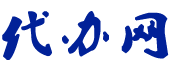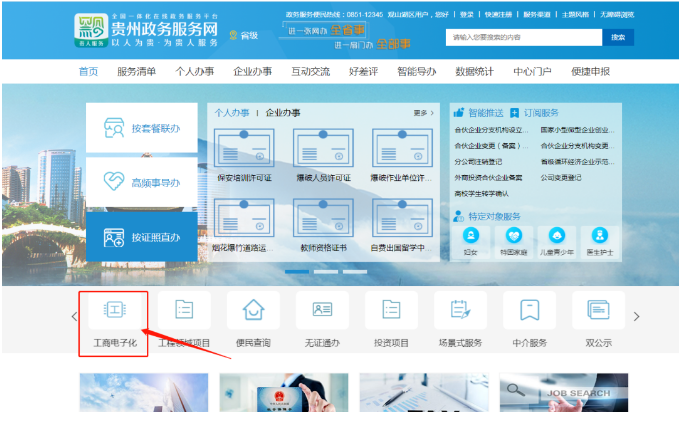百科知识
惠普电脑怎么重装系统
惠普电脑怎么重装系统
惠普(HP)电脑是全球知名的计算机品牌之一,为了保持电脑的良好运行状态和解决系统故障,有时候需要重装系统。本文将详细介绍如何重装系统来恢复惠普电脑的性能。如果您遇到了系统崩溃、病毒感染或其他问题,以下步骤将帮助您重新安装操作系统。
备份重要数据
在开始重装系统之前,非常重要的一步是备份您的重要数据。由于重装系统会清除硬盘上的所有数据,包括文档、照片、音乐等文件,因此确保您的数据已经备份至安全的位置,例如外部硬盘、云存储等。
获取安装媒体
在重装系统之前,您需要准备一个安装媒体,可以是USB驱动器或者光盘。根据您所使用的惠普电脑型号和操作系统版本,您可以从惠普官方网站上下载相应的安装镜像文件,然后将其写入到USB驱动器或刻录到光盘上。
进入BIOS设置
在惠普电脑上,您需要通过进入BIOS设置来调整启动顺序,以便从安装媒体启动。在开机时按下相应的按键(通常是F2、F10、Esc等),进入BIOS设置界面。具体的按键可能因电脑型号而异,请查阅惠普电脑的用户手册或者搜索相关信息获取准确的按键。
设置启动顺序
在BIOS设置界面中,找到“Boot”或“启动”选项,并将启动顺序设置为首先从USB驱动器或光盘启动。确保将安装媒体插入电脑,并保存并退出BIOS设置。
开始重装系统
现在,您的惠普电脑已经准备好从安装媒体启动了。重新启动电脑,系统会自动引导进入安装界面。按照屏幕上的提示逐步操作,选择语言、时间、键盘布局等设置。接下来,您将看到“安装类型”选项,选择“自定义安装”以进行系统分区和格式化。
在自定义安装过程中,您可以选择将操作系统安装到主硬盘的哪个分区上,或者更改分区的大小。请注意,这个步骤将清除主硬盘上的所有数据,包括之前备份的数据,请确保您已经完成了数据备份。
完成分区设置后,系统将开始安装操作系统文件。这个过程可能需要一些时间,请耐心等待。安装完成后,您将需要按照提示进行一些基本设置,例如创建用户名和密码、选择网络连接等。
安装驱动程序和更新
重装完系统后,您的惠普电脑可能需要安装一些驱动程序和更新以保证各项功能正常运行。您可以访问惠普官方网站,在支持和驱动下载页面上搜索您的电脑型号,并下载相应的驱动程序和更新安装文件。安装完成后,重启电脑使其生效。
恢复个人数据
当您完成系统重装和驱动程序安装后,您可以将之前备份的个人数据导入到电脑中。从外部硬盘或云存储中将备份的文件复制到您的惠普电脑上的适当位置,例如文档、图片、音乐文件夹等。
最后,为了保持惠普电脑的良好状态,定期进行系统更新、杀毒软件扫描和硬件维护是非常重要的。这些步骤可以帮助您保持电脑的性能和安全。
总结
重装系统是解决惠普电脑故障和恢复性能的一种常见方法。在进行重装之前,确保备份重要数据,并准备好安装媒体。通过进入BIOS设置并设置启动顺序,您可以从安装媒体启动,然后按照屏幕提示完成系统重装过程。最后,安装驱动程序和更新、恢复个人数据以及定期进行系统维护是保持惠普电脑良好工作状态的关键。
希望本文对您了解惠普电脑重装系统提供了帮助。祝您操作顺利,电脑运行如新!
劳动合同的期限有几种 劳动合同的期限一般分为固定期限、无固定期和以完成一定的工作为期限三种。固定期限,就是双方在合同中约定了一个确定的期限。如约定为1年,3年或者5年等。无固定期限,是指在合同中双方不约定无确定终止时间的劳动合同。以完成一定工作任务为期限的劳动合同,是指以工作结束的时间为合同终止期限的劳动合同。比如,建筑企业与劳动者约定完成一项工程建设任务后,劳动合同就终止。 《中华人民共和国劳动合同法》第五十八条:劳动合同的期限一般分为固定期限、无固定期和
惠普笔记本重装系统其他文章
- 税收筹划的10大基本方法
- 成本费用暂估入账的财税问题
- 国家税务总局公告2014年第34号 国家税务总局 财政部 人力资源和社会保障部 教育部 民政部关于支持和促进重点群体创业就业有关税收政策具体实施问题的公告[全文废止]
- 国家税务总局公告2015年第43号 国家税务总局关于发布《税收减免管理办法》的公告[全文废止]
- 河北省国家税务局关于发布《河北省国家税务局关于全面推开营改增有关政策问题的解答(之八)》的通知
- 小型微利企业所得税优惠政策
- 国家税务总局湖北省税务局公告2018年第6号 国家税务总局湖北省税务局关于我省土地增值税预征率和核定征收率有关事项的公告[条款废止]
- 云南省税务局落实A级纳税人激励措施
- 债务重组的几个涉税问题风险分析
- 销售不动产增值税纳税义务发生时间的确认
- 2017版增值税暂行条例解析
- 处理低值易耗品残料如何进行账务处理?需要进项转出吗?
- 安徽省国家税务局公告2014年第9号 安徽省国家税务局关于增值税若干问题的公告[部分废止]
- 河北省残疾人联合会 国家税务总局河北省税务局关于2024年河北省残疾人按比例就业情况申报审核及残疾人就业保障金申报缴纳工作的公告
- 国家税务总局广西壮族自治区税务局公告2018年第12号 国家税务总局广西壮族自治区税务局关于公务交通补贴个人所得税有关问题的公告
- 山东省地方税务局公告2015年第5号 山东省地方税务局关于个人所得税若干政策问题的公告
- 云中飞点评国家税务总局2011年第34号公告
- 贵州省国家税务局公告2012年第12号 贵州省国家税务局关于促销行为增值税处理有关问题的公告
- 市场监管总局关于公开征求《经营范围规范表述目录》意见的通知
- 国发[2016]41号 国务院关于在自由贸易试验区暂时调整有关行政法规、国务院文件和经国务院批准的部门规章规定的决定